Efter att ha publicerat tusentals artiklar på WPBeginner har vi kommit fram till att strategiskt placerade emojis kan öka läsbarheten och engagemanget. Vi använder ibland emojis själva för att lyfta fram specifik information, eftersom detta designelement kan rikta användarnas uppmärksamhet mot viktiga detaljer.
Tack och lov har WordPress inbyggt stöd för emojis. Men du kanske undrar var du hittar den här funktionen och hur du lägger till själva emojierna på dina sidor eller inlägg.
I den här guiden visar vi dig hur du enkelt kan använda emojis i WordPress.

Vad är emojis?
Emojis är små image icons som kan användas i linje med text för att uttrycka känslor och andra expression.
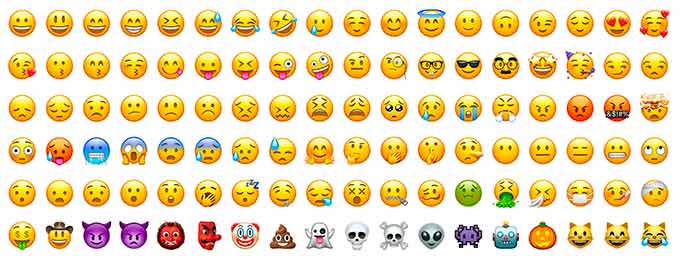
Emojis kom från den textuella representationen av ansiktsuttryck i onlinekommunikation. I internets barndom användes text och skiljetecken för att representera ansiktsuttryck, och dessa anropades smileys.
Så småningom evolverade detta till grafiska representationer av dessa expressioner. De anropades med flera namn Emotikoner, Emojis, Twemojis med mera.
De har funnits sedan slutet av 90-talet och har gradvis anpassats av olika plattformar på webben och mobila enheter.
WordPress lade till stöd för moderna emoji-tecken i WordPress 4.2. Innan dess behövde du ett separat WordPress-emoji-plugin för att lägga till emoji på din WordPress-webbplats.
Med detta sagt, låt oss titta på hur man addar emojis i WordPress. Du kan använda snabblänkarna under för att hoppa till ditt önskade ämne:
Så här använder du emojis i WordPress på Windows
Om du använder en Windows-dator kan du använda en speciell genväg för att komma åt och lägga till emojis.
Redigera helt enkelt det WordPress-inlägg eller den sida där du vill infoga emojis. I WordPress innehållsredigerare klickar du på en textyta och trycker sedan på Windows + . (punkt) på tangentbordet.
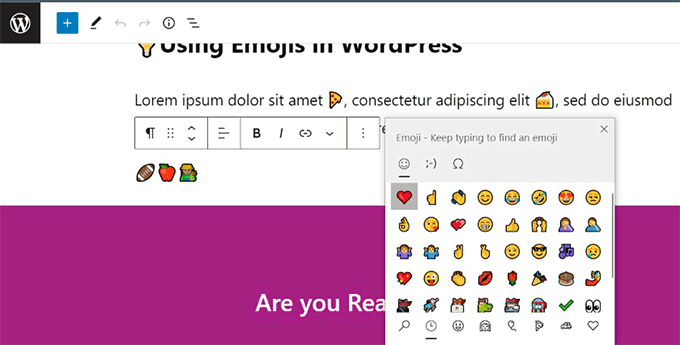
Detta kommer att visa en popup som visar emojis. You can search for emojis you want to use or browse them.
När du har hittat den emoji som du vill använda klickar du på den för att inserta den i text area.
Så här använder du emojis i WordPress på Mac
Mac-användare kan också använda en speciell genväg för att komma åt och lägga till emojis.
Återigen måste du redigera inlägget, sidan eller något annat textredigeringsområde på din WordPress-blogg. Klicka för att se till att markören befinner sig i ett textområde och tryck sedan på tangenterna Command + Control + Space samtidigt.
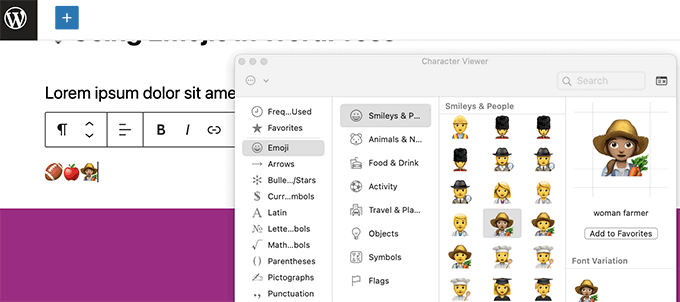
Detta kommer att visa en popup där du kan browsing och leta efter emojis. När du har hittat den emoji du vill använda måste du dubbelklicka för att infoga den i din text.
Så här använder du emojis i WordPress på iOS och iPadOS
Om du arbetar på din WordPress website med en iPhone eller iPad kan du enkelt växla till emoji-tangentbordet på din device för att add to emojis.
Logga bara in på WordPress på din iOS- eller iPad-enhet. Edit the post or page where you want to use emojis and tap on a text area. Du kommer nu att se det nativa tangentbordet visas på vyn.
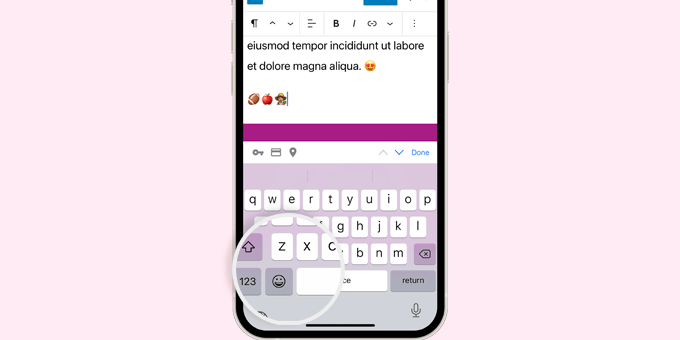
Tap nu på knappen Emoji för att växla till Emoji-tangentbordet.
Din device kommer att visa emojis som du kan add to.
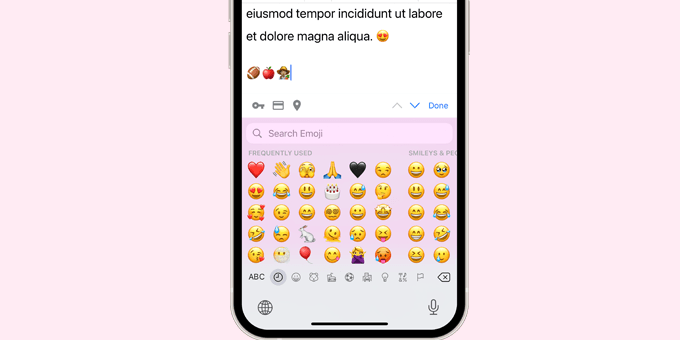
Du kan browsa emojis efter kategorier eller searcha efter en emoji icon. När du har hittat emojin behöver du bara tapa för att inserta den i din post.
You can then tap on the ABC button to switch back to the text keyboard.
Så här använder du emojis i WordPress på Android
Android-telefoner och surfplattor kommer också med built-in support for emojis.
Du behöver bara editera den WordPress post eller page där du vill använda emojis. På vyn edit, tap på ett text area och din device’s native keyboard kommer att visas.
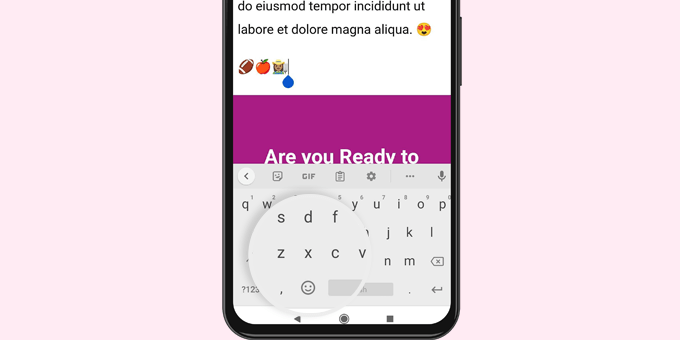
På tangentbordet, tap på knappen Emoji för att växla till Emoji-tangentbordet.
Du kommer nu att se emoji-tangentbordet där du kan searcha eller browsing för att hitta den emoji som du vill add to.
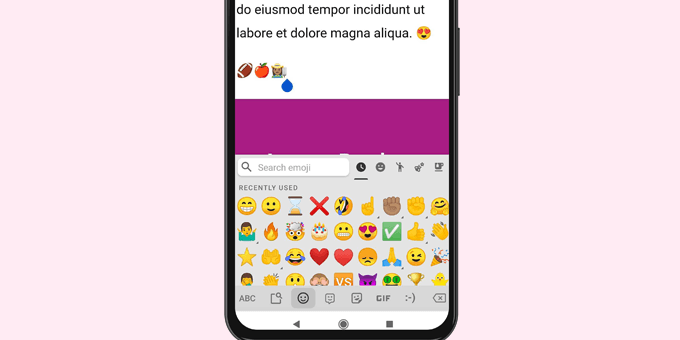
Tryck bara på emojin för att lägga till den i din WordPress post.
You can switch back to the text keyboard by taping on the ABC button.
Alternativ: Installera plugin för infogning av specialtecken
Om du inte har något emot att använda ett plugin för att lägga till emojis i dina WordPress-inlägg och sidor, kan du använda pluginet Insert Special Characters. Detta plugin lägger till en “Special Characters”-knapp i Paragraph-blockets verktygsfält och inkluderar emojis i sin teckensamling.
För mer information kan du läsa vår guide om hur du lägger till specialtecken i WordPress-inlägg.
Så här inaktiverar du emojis i WordPress
Det kan finnas fall där du vill deactivate stöd för emoji i WordPress. I så fall kan du läsa vår artikel om hur du inaktiverar emojis i WordPress.
Den här artikeln visar hur du gör det med hjälp av custom code via WPCode och ett plugin.
Upptäck fler tips och tricks för ditt WordPress content
Den här artikeln utforskar den roliga världen av att lägga till emojis i det du skriver, men det finns många fler knep för att fånga dina läsares uppmärksamhet.
Låt oss börja med font. Vill du add to en unik känsla till your content? Överväg att använda custom fonts. De kan skilja din website från mängden och ge det du skriver en mer personlig touch.
Ibland är enkelhet nyckeln. WordPress formaterar automatiskt din text på vissa sätt, men det kan ibland bli för mycket av det goda. Om du inaktiverar automatisk format kan du få mer control över utseendet på ditt content.
Har du någonsin funderat på att använda icons i ditt content? Icon fonts erbjuder ett stort urval av ikoner som du enkelt kan integrera i din text. Detta kan vara ett bra sätt att add to visuellt intresse och bryta upp långa block av text.
Var inte rädd för att customize utseendet på din text. Om du ändrar färg på specifika texter eller fraser kan du få dem att sticka ut och lyfta fram viktig information.
Slutligen är textmarkering ett kraftfullt verktyg för att fästa uppmärksamheten på viktiga punkter. På så sätt kan du se till att dina läsare inte missar viktiga detaljer.
Vi hoppas att den här artikeln hjälpte dig att lära dig hur du använder Emojis-stöd i WordPress. Du kanske också vill se vår nybörjarguide till kortkommandon i WordPress eller se våra val av de bästa tillägg för page builder med drag and drop i WordPress.
If you liked this article, then please subscribe to our YouTube Channel for WordPress video tutorials. You can also find us on Twitter and Facebook.





Adewale Mudasiru
I’m trying to do the exact same thing on my WordPress blog, however whenever I add an emoji to a blog post, It fails to save or publish unless I remove the emoji. I don’t know the cause of this and it seems to work fine on my other blog. Any ideas what could be wrong?
WPBeginner Support
It may be a theme or a plugin conflict, we would recommend starting with troubleshooting following our guide below
https://www.wpbeginner.com/beginners-guide/beginners-guide-to-troubleshooting-wordpress-errors-step-by-step/
Admin
Regina O Mize
I am trying to use emoticons to insert the trademark icon but when I press the Windows + . (Period) nothing happens. I also tried right clicking and selecting the emoji menu (which is the way I have always added it in the past) but that’s not working either. Do you know of any other setting that could be causing the shortcut menu not to work? Thanks.
WPBeginner Support
For special characters like trademark, we would recommend taking a look at our article below!
https://www.wpbeginner.com/beginners-guide/how-to-add-special-characters-in-wordpress-posts/
Admin
Sunny Singh
Great tutorial! Adding emojis to my WordPress blog was a breeze with your easy-to-follow instructions. Thanks for making it simple for all devices!
WPBeginner Support
Glad to hear our guide was helpful!
Admin
CARL R D'Agostino
Have linux ubuntu. can use emogis on my wp blog from this platform ?
WPBeginner Support
Your operating system does not determine if you can use emojis on your site. Your site would be able to have emojis on it no matter your operating system.
Admin
Katie
I took your amazing advice and installed the plugin. I added little smiley faces in my about me page. And they are not working right. They are only showing up big. And I want them smaller.
Do you know how I could fix this.
The page they are on is:
Thank you,
Katie
mrCong
Thank you so much.
Jennifer Wang
Terrific! I will definitely be using these ヽ(^。^)丿 So far I’ve been using gifs as my ’emoticons’, but even these small images throw out my line spacing completely.
govertz
Very nice post, thanks.
I have never used the emoticons in my blog, and I won’t be using Emoji either, but that’s because of the nature of my blog.
But on the right blog, I can see them as an asset.